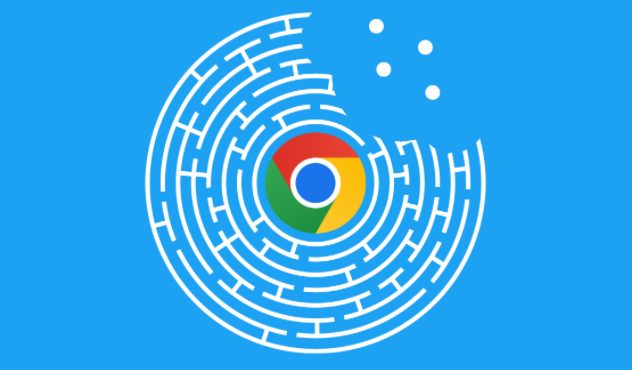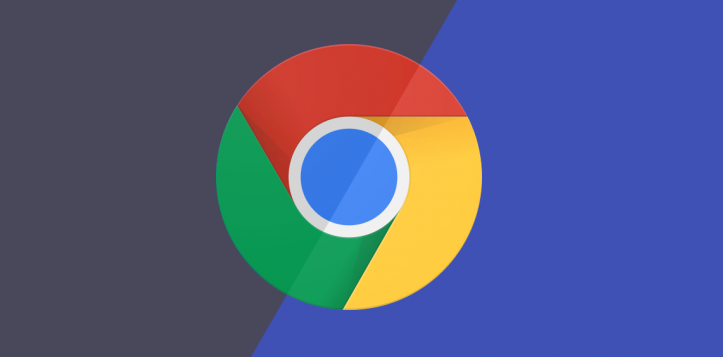Google浏览器下载路径为网络共享如何修改
发布时间:2025-06-24
来源:谷歌浏览器官网

1. 进入设置:打开Chrome浏览器,点击右上角的“三个点”菜单图标,选择“设置”。在左侧菜单中点击“高级”,找到“下载内容”部分。
2. 更改路径:在“下载内容”设置中,点击“位置”选项后面的“更改”按钮。此时会弹出一个文件浏览窗口,在窗口中选择你想要设置为新下载路径的网络共享文件夹。选择好后,点击“确定”或“选择文件夹”按钮进行保存。
3. 确认修改:回到谷歌浏览器的设置界面,确保“位置”选项现在显示了你刚刚选择的网络共享文件夹路径。
4. 测试下载:完成上述步骤后,可尝试下载一个文件,以验证下载路径是否已成功更改为网络共享文件夹。